こんにちはみじゅです。
私はもう、、、疲れました!現在進行形で疲れてます!
密かに自分の中で決めていた事があったんです。
30日間毎日記事を書き続ける事ができたらブログをPRO化して独自ドメインをとろうと。
なんとか1/25から2/23まで書いて、すぐに作業を始めました。が、同時にブログデザインもいじってみようとしたら思いのほかすんなりいかない部分が多くて2日かかってしまいました。
webの知識が少なすぎて調べてもすんなり理解できなかったという問題もあって、その結果30日間更新した途端に更新が止まるという失態w
登録作業をして各所のURL変更作業をすればいいだけかと思っていましたがそうじゃないんですね。
ということで、苦労した事や参考にした記事などを紹介しながら自分用のメモとして書いておこうと思います。
と、その前に新しいURLを貼っておきますね。
hatenablogが抜けただけですがスッキリして嬉しいです。
はにほにデイズ(https://www.hanihoni-days.com/)
はてなブログをPRO化
まずはここからですよね。これは簡単だったんです。
管理画面の至る所に「PROにする」というリンクがありますから、そこへ行ってコースを選択してカード情報入れるだけです。
全部このくらい簡単がよかった・・!
ちなみに、私は1年間のコースに加入してみました。
1か月だとあまりにも割高だし、割安な2年だともし途中で他のブログサービスなどに変えたくなった時に待ちが長いかな?と思いまして。
もちろん変えたくならない方が良いんですけど、携帯も2年経たずに機種変更したくなる時期が来たりしますよね。しますよね?
今の所何の不満もないので1年経ったら2年コースにしちゃってもいいかもなと思ったり。まずはブログ更新を続けられるように頑張らなくてはいけません。
独自ドメイン取得・移行
独自ドメインはもう本当に夢でした。○○.comという短いURLが格好良くて憧れてました。
ドメイン登録業者を選ぶ
調べてみると結構ドメイン登録業者が多いんですね。
ただ、私ははてなの管理画面で出てくるお名前.com ![]() を使う事にしました。
を使う事にしました。
はてなユーザーの方はこの画面見慣れてますよね。
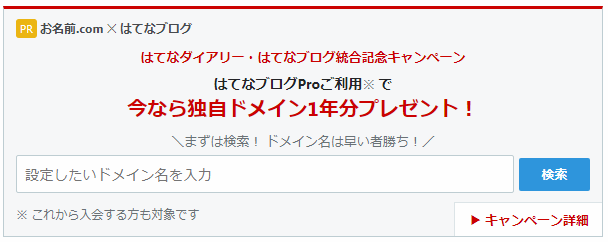
はてなと提携してるなら安心だしいいかなという、よくわかってない人特有の謎の信頼感です。
申し込み金額の一部が返ってくるサービスを使えたのでちょっとお得感がありましたよ。
私はこのドメインの料金が1年契約の金額だと知って安心しました。月額だと思っていて、ちょっと勇気を出して契約しようとしていたのでw
お名前.com×A8.netがお得
お名前.comで独自ドメインを取得するならA8.netというASPのセルフバックを使うとお得です。
セルフバックとは
セルフバックとは、ご自身が広告主の商品を購入したり、サービスにお申込みをすると、成果報酬を受取ることができる、メディア会員限定のお得なサービスです。アフィリエイト作業(提携・広告掲載)不要で報酬をGETできます。出典:A8.net
お名前.comでドメイン取得した額の一部が報酬としてもらえます。キャンペーンなどで報酬は変動するので都度ご確認ください。
セルフバックの中で他にも、通販や旅行申込みなど利用できるサービスがすごく多いです。
会員登録は無料ですし、普段の買い物でバックがあるなら損する事はないので試してみてください。

登録後、画面右上の「セルフバック」のページへアクセスしてからお名前.comを検索してドメイン取得の作業をするだけで簡単です。
ドメインをとってもすぐに使えない!?
お名前.comで登録を済ませて、希望のドメインを取得しました。
ここは通常の登録作業という感じで簡単でしたが問題はこの後。
ドメインの設定の仕方を見てみるといろいろ怖い事書いてある記事もありました。いただいたスターやコメントが消えてしまうとか!Google検索に引っかからなくなってしまうとか!
本当にわからなくてこわかったのでとりあえず公式のページを見て設定を進めました。
はてなブログを独自ドメインで利用する - はてなブログ ヘルプ
このページではCNAMEレコードを作成するという部分でVALUEの値がhatenablog.com.になっていますが、末尾のドットは入力しなくて良いみたいです。
はてな側での設定
ドメイン取得と設定が終わって、いよいよ新しいURLに!と思いきや。
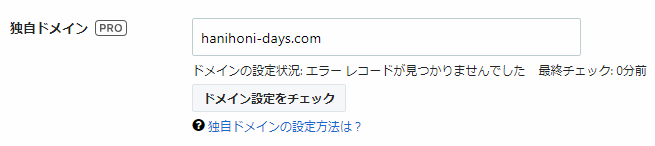
ぬ!?ドメインの設定状況がエラーだとか、レコードが見つかりませんだとか、不安になる事が書いてあって心配になりました。
よくよく見たら先ほどのはてなのヘルプのページにちゃんと書いてありました。
※通常は数時間で設定が反映されますが、1日を経過しても反映されない場合は、設定を再度ご確認のうえ、ドメイン登録事業者にお問い合わせください。
その後5時間経っても反映されなかったので一晩寝かせて翌日確認したら有効になっていました。晴れて新ドメインでのはにほにデイズがスタートしました。
移行後に行うアドレス変更設定
無事にURLが変わってから、下記のサービスでサイトの登録情報を変更しました。
- もしもアフィリエイト
- A8.net
- Googleアナリティクス
- Googleサーチコンソール
あとは、一応リダイレクトはされるのですがTwitterに貼っているブログのリンクも変えておきました。
最初の2つはサイト内でアドレス変更の項目で新URLを入力するだけで大丈夫でしたが下の2つでまた苦戦しました。
Googleアナリティクスとサーチコンソール
アナリティクスとサーチコンソールは既に連携済だったので、こちらの記事を参考に進めていきました。
サーチコンソールの画面が勝手に最新版になっていて混乱したので、以前のバージョンに戻すというボタンでこの記事の画面と同じ状態にして作業しました。
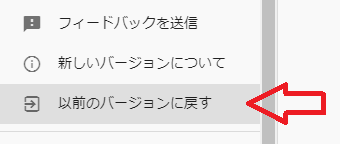
順調に行ってたんですけど、最後のサーチコンソールの旧サイトの所有権についての証明がうまくいかずに行き詰まってしまい、あれこれいじっていたら初歩的なミスをしていました。
確認方法の部分でGoogleアナリティクスを選択していませんでした。
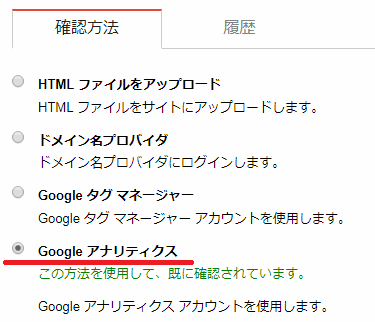
ここにチェックを入れて旧URLの所有権確認も済んで、やっとドメイン移行に関係する全ての作業が完了しました。
web知識ほぼゼロでも大丈夫でした
いろいろ問題にぶつかって慌てふためいてはいましたが、最終的には初心者にもできましたという事にします。
諸先輩方の知恵をお借りしてなんとかなりました。Google検索の偉大さを思い知りますね。
今後とも精進して参りますのでよろしくお願いいたします。